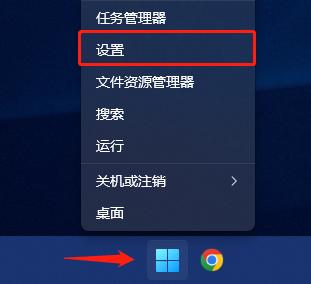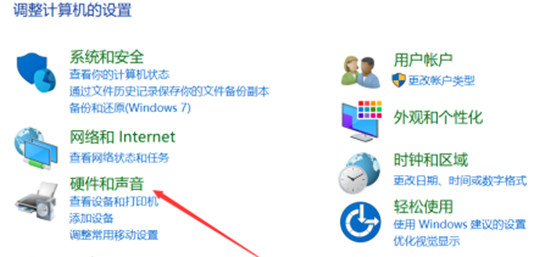电脑怎么安装打印机
打印机是现在我们办公设备的必要用品之一,任何档案,文件的纸质版都需要经过打印机进行,所以说打印机在一个办公室里是必不可少的,那么,相对来说是一个问题,安装打印机,一个对于会电脑的人是一个很简单的操作,但如果对一个不熟悉的人,有时候遇到的问题会成百上千。以下分步骤为大家介绍电脑怎么安装打印机。
电脑怎么安装打印机
本地打印机安装方法
步骤1、首先把随机配送光盘放进光驱,如果要安装打印机的电脑没有光驱的话,也可以直接把文件拷到U盘,再放到该电脑上即可;
步骤2、如果由光盘启动的话系统会自动运行安装引导界面,如图,如果拷贝文件则需要找到【launcher.exe文件】,双击运行;
步骤3、系统会提示是安装一台打印机还是修复本机程序,如果是新的打印机则先添加选项;
步骤4、接着系统会提示你把打印机插上电源,并连接到电脑;
步骤5、此时把打印机和电脑连上,并打开开关即可,然后系统即在本机装驱动;
步骤6、装完后提示安装完成;
步骤7、进到我的打印机和传真里面,对着刚装的打印机点右键选择【属性】,点击【打印测试页】,打出来则表示你的打印机安装成功了;
网络打印机安装方法
网络打印机安装相对于本地打印机来说简单多了,无须驱动盘,也无须连接打印机,只要你的机器能连上共享打印机即可。
方法一
步骤1、直接点【开始】,【运行】-【输入共享打印服务端IP】,然后点确定;
步骤2、弹出共享窗口,然后双击共享的打印机;
步骤3、弹出连接打印机的提示,点击确定完成网络打印机安装;
方法二
步骤1、打开控制面板,选择打印机与传真,点击左侧【添加打印机】;
步骤2、弹出【添加打印机】向导窗口,直接点下一步;
步骤3、提示要安装的打印机选项,选择【网络打印机】后点下一步;
步骤4、弹出网络打印机的查找方式,这里说下最简单的局域网内查找打印机;
步骤5、输入网络打印机路径后点下一步,会弹出安装打印机提示;
步骤6、选择是后系统从共享打印机服务端下载驱动,并安装到本地,安装完后会提示是否设置成默认打印机;
步骤7、直接点下一步后完成网络打印机安装;
以上就是电脑怎么安装打印机的步骤,希望对大家有所帮助。
热门服务推荐
热门问答
-
如何在电脑上安装打印机 电脑上如何安装打印机 答
电脑上安装打印机只需要在设置选项中找到打印机按要求添加即可。具体步骤如下: 1.插入电源并把打印机usb线连接到电脑上。 2.启动打印机(打印机中记得放入打印

-
电脑连接打印机需要安装什么驱动 答
电脑连接打印机需要安装打印驱动程序。打印机驱动程序(PrinterDrivingProgram),是指电脑输出设备打印机的硬件驱动程序。它是操作系统与硬件之间的纽带。只有

-
电脑安装打印机步骤 答
1、将打印机连接电脑,打开开始菜单,选择设备和打印机。界面上方找到添加打印机并点击。选择添加本地打印机。点击按照默认端口,下一步。2、若有打印机的驱动的话,就选择磁盘安装;如果没有,就从列表选项中选择打印机的型号,下一步。输入打印机的名称,下一步。这样就安装完成了。共享打印机根据自己需求设置。

热门视频
00
:00
后结束


 推荐
推荐
 推荐
推荐